Bei Windows 10 könnt Ihr Euch bei diversen Ereignissen nicht nur visuell sondern auch per Sound informieren lassen. Diese Soundeinstellungen gab es auch bei älteren Windows Versionen, wir möchten Euch hier aber zeigen, wie Ihr die Benachrichtigungs-Sounds auch unter Windows 10 einstellen bzw. ändern könnt.
Dazu ruft Ihr zunächst die App für die Windows Einstellungen über die folgende Tastenkombination
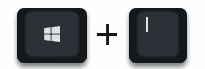
(Windows-Logo + „I“) auf. Anschließend seht Ihr folgende Windows 10 Einstellungsauswahl.
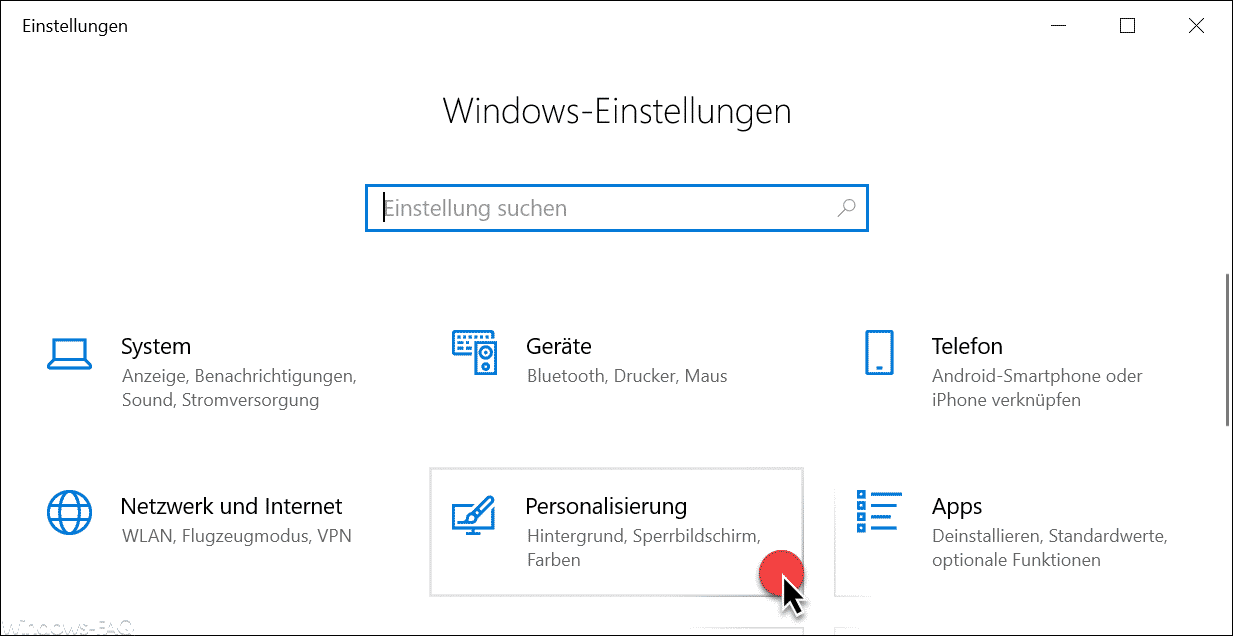
Hier ruft Ihr nun den folgenden Punkt auf.
Personalisierung (Hintergrund, Sperrbildschirm, Farben, Designs, …)
Daraufhin erscheint folgende Anzeige, bei der Ihr in den Bereich
Designs
wechselt.
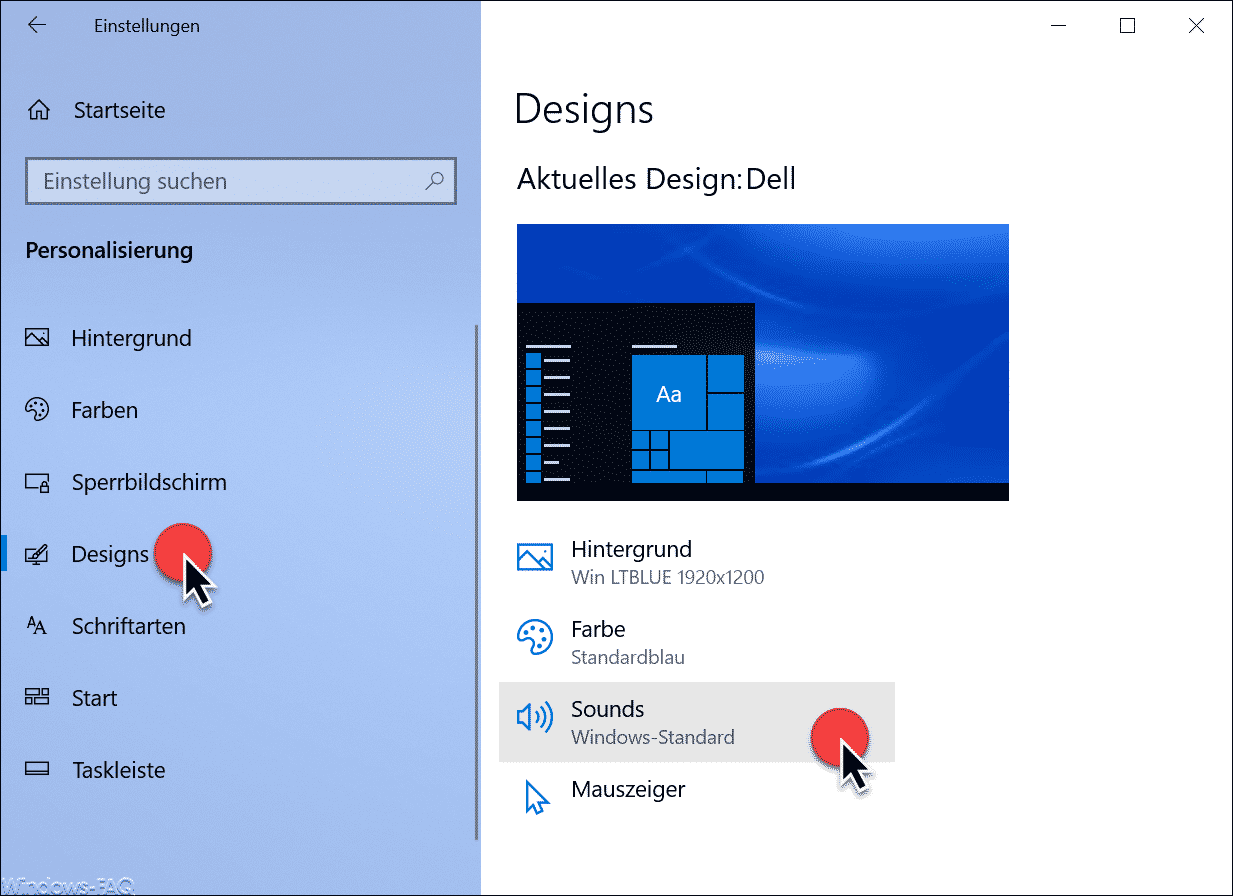
Unter dem aktuell eingestellten Windows 10 Design findet Ihr dann auch gleich den Punkt
Sounds
Anschließend erscheint die recht bekannte Einstellungsmöglichkeiten für alle Windows Sounds, wie Ihr auf dem nachfolgenden Bild erkennen könnt.

Hier stehen Euch nun zahlreiche Einstellungsmöglichkeiten zur Verfügung und Ihr könnt festlegen, welche WAV Datei bei welchem Windows 10 Ereignis abgespielt werden soll. In unserem Fall sind hier besonders interessant die Benachrichtigungs-Einstellungen
- Benachrichtigung
- Benachrichtigung über neue E-Mail
- Benachrichtigung über neue Textnachricht
- Benachrichtigung über Sofortnachricht
- Desktop-E-Mail-Benachrichtigung
Aber ist gibt noch viele weitere Windows Alarme, die Ihr mit einem Sound belegen könnt.
- Alarm bei kritischem Akkustand
- Alarm bei niedrigem Akkustand
- Druckvorgang abgeschlossen
- Fehler bei Geräteverbindung
- Frage
- Geräteanschluss
- Gerätetrennung
- Hinweis
- Kalendererinnerung
- Kritischer Abbruch
- Maximieren
- Menü-Popup
- Menübefehl
- Minimieren
- Neue Fax-Benachrichtigung
- NFP-Abschluss
- NFP-Verbindung
- Programm schließen
- Programm öffnen
- Programmfehler
- Rrring! bei Nachricht
- Standardton Warnsignal
- Sternchen
- Symbolleistenband anzeigen
- Systembenachrichtigung
- Vergrößern
- Verkleinern
- Windows-Benutzerkontensteuerung
- Windows-Design ändern
Somit stehen Euch vielfältige Möglichkeiten zur Verfügung, unterschiedliche Sounds pro Windows Ereignis zu hinterlegen.
Abschließend haben wir Euch noch weitere, nützliche Windows Tipps aufgelistet.
– Audioprobleme beseitigen und Audiotreiber neu starten unter Windows 10
– Windows 10 Timeline (Zeitleiste) deaktivieren
– Windows Kernisolierung bzw. Speicher-Integrität aktivieren
– FAT32-Datenträger ohne Datenverlust in NTFS Format konvertieren
– ISOBURN – Windows ISO Brennprogramm als Kommandozeilen Befehl
– Große Dummy-Dateien manuell und schnell per Befehl mit FSUTIL erzeugen
– Systemverwaltungs-Tools in Windows 10 aufrufen
– Verfügbare WLAN Verbindungen per Befehl anzeigen oder löschen
– Control Kurzbefehle für wichtige Windows Einstellungsmöglichkeiten
– PowerShell Befehl zum Deaktivieren der Firewall
– Windows herunterfahren und neu starten mit PowerShell Befehlen


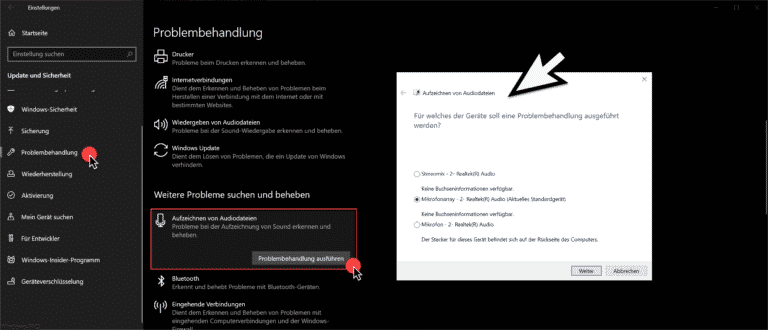
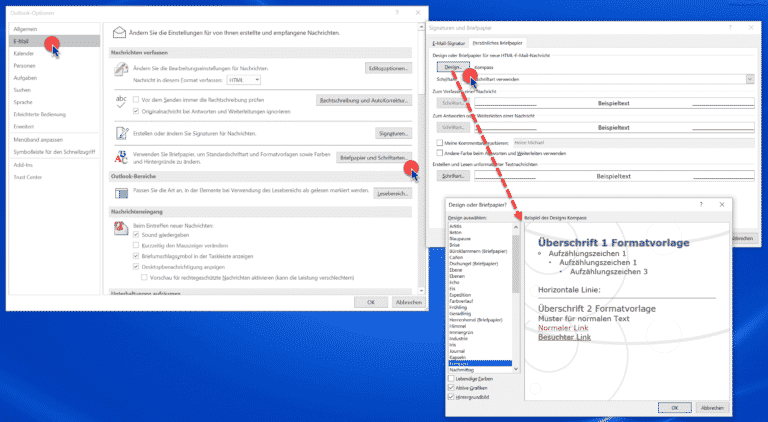
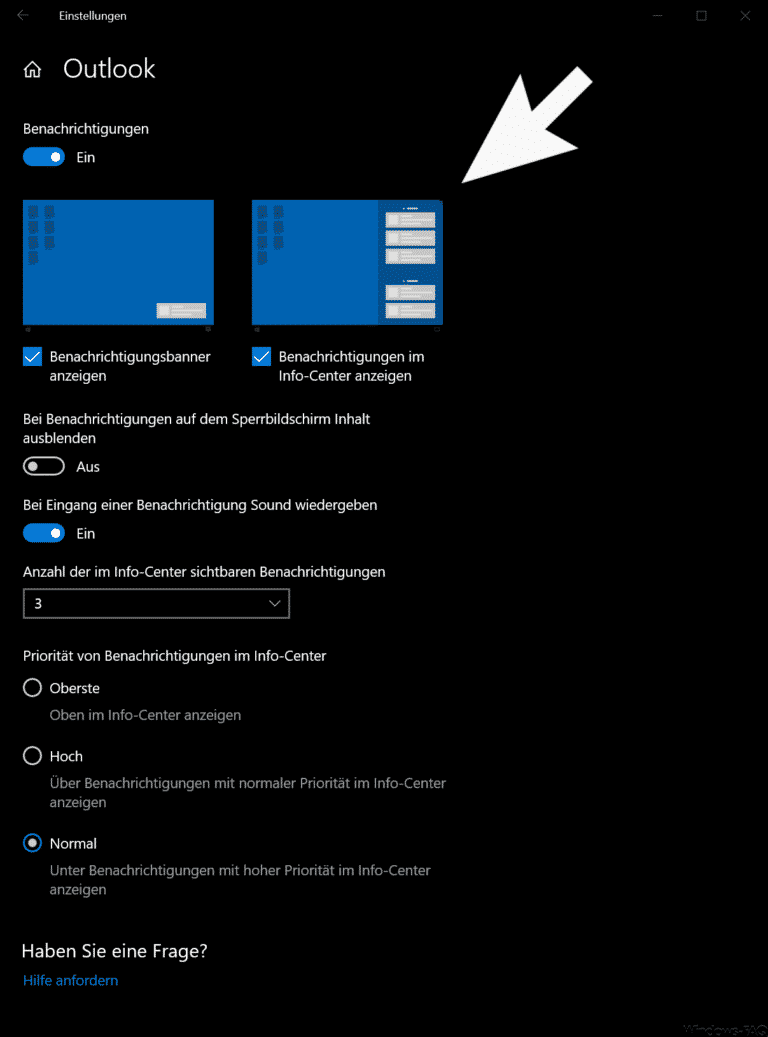
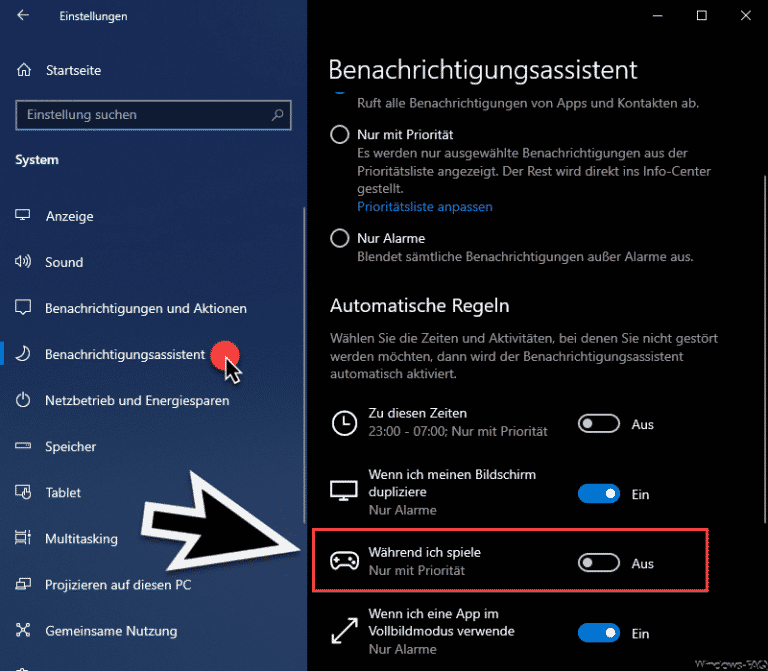
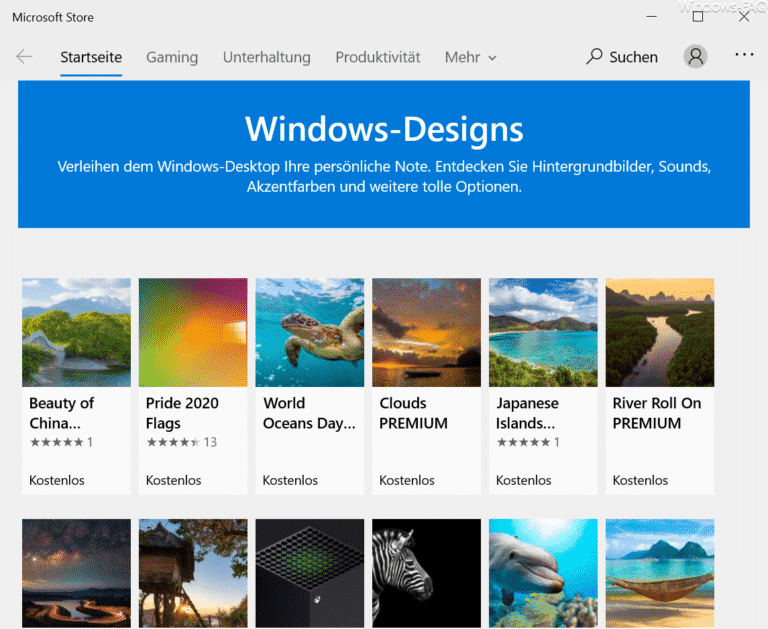
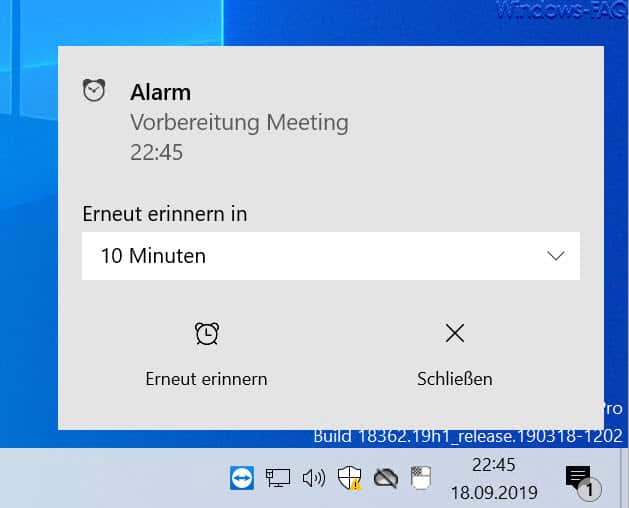
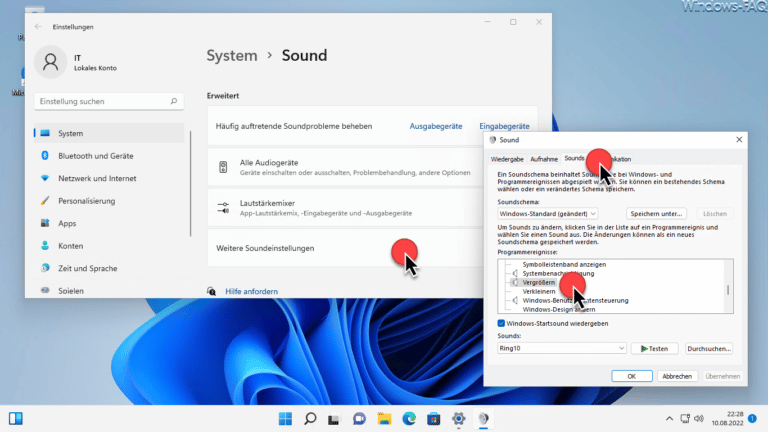
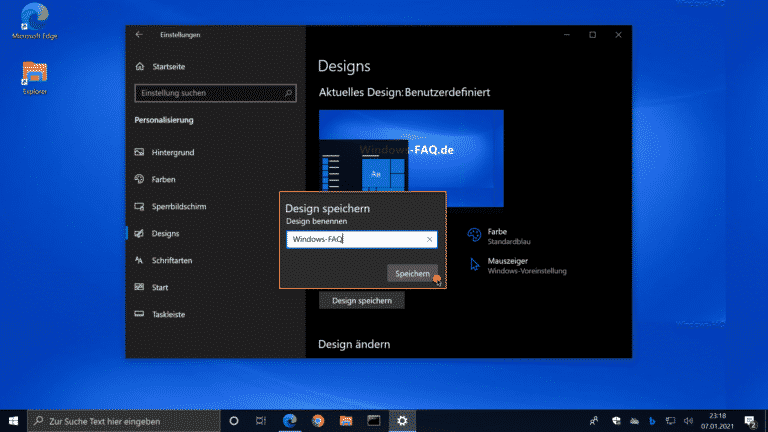

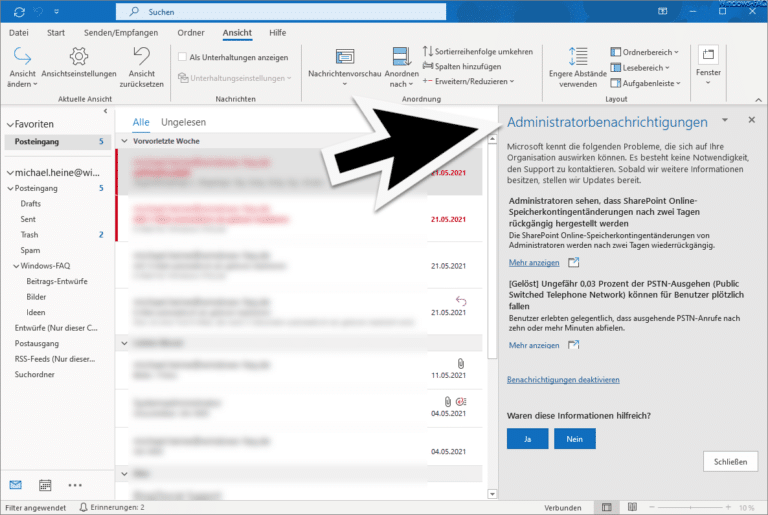
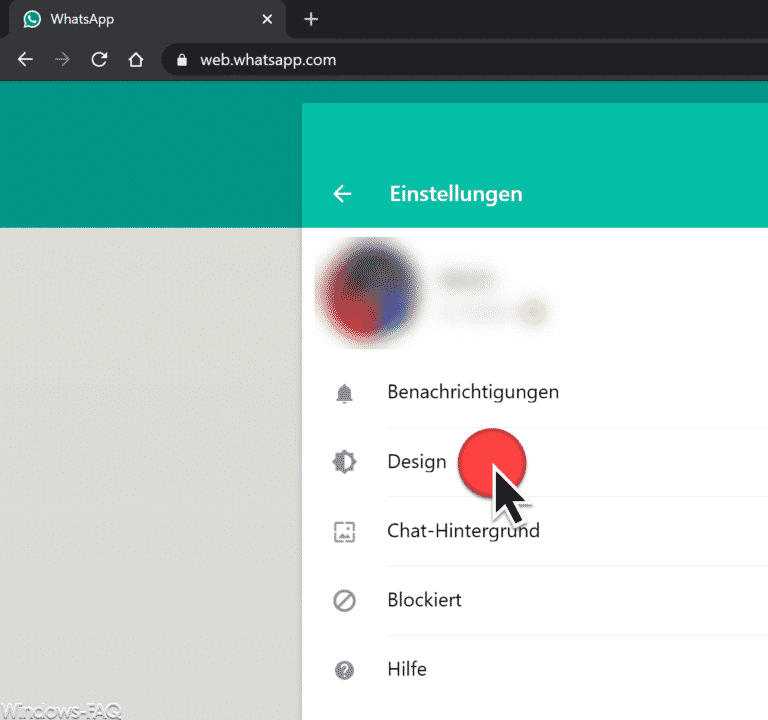
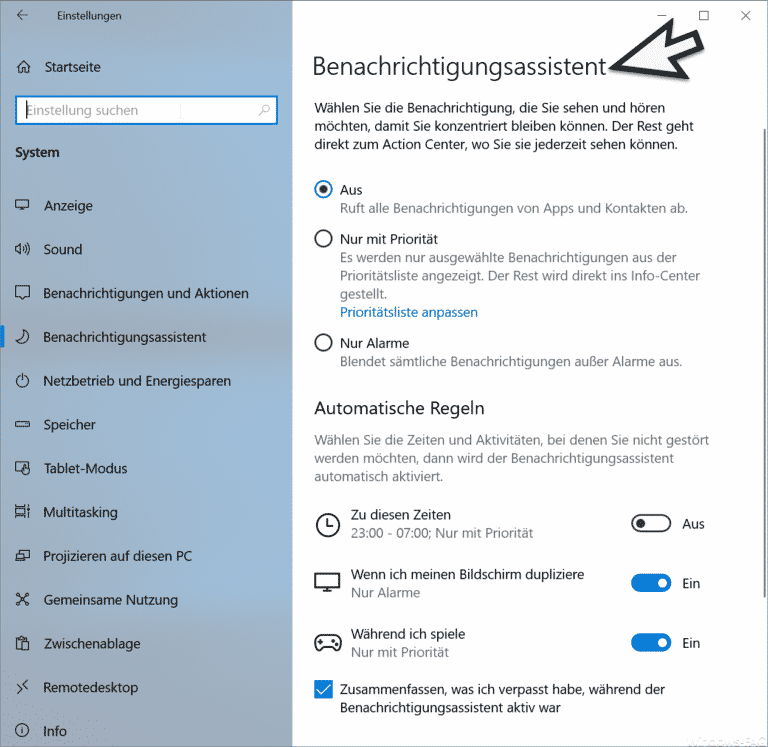

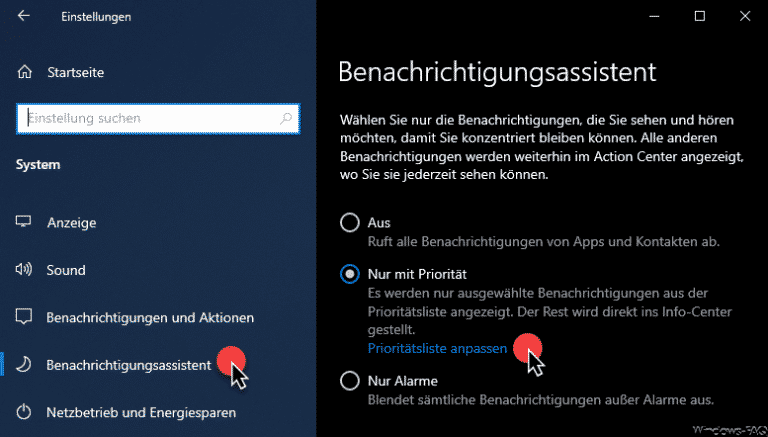
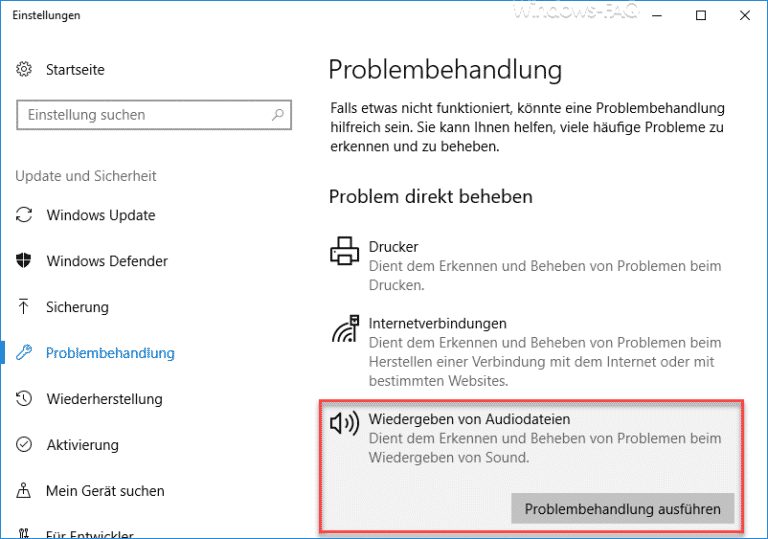


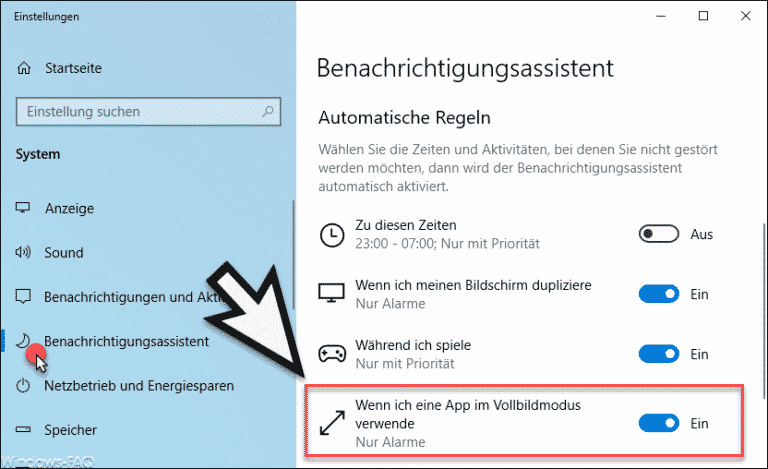

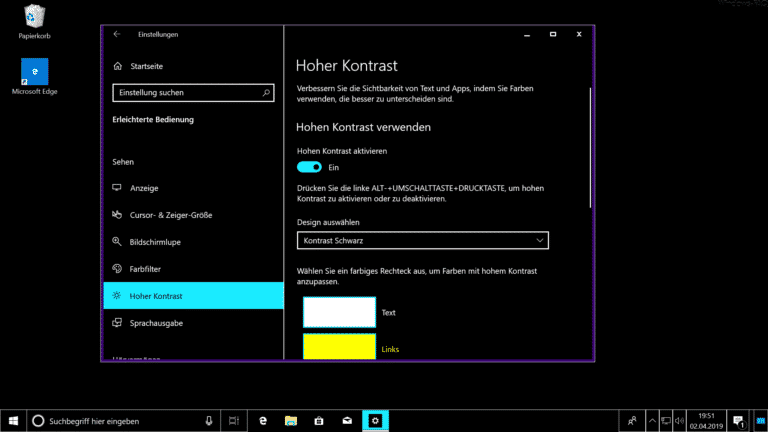
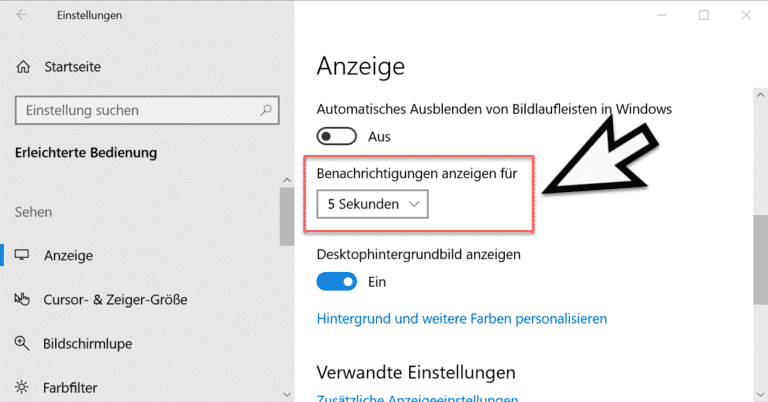
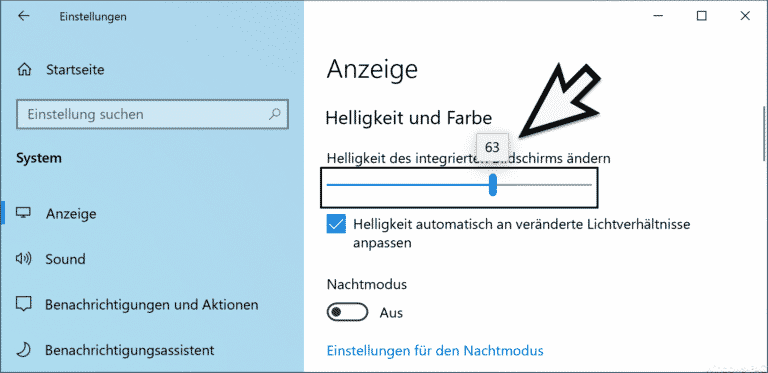

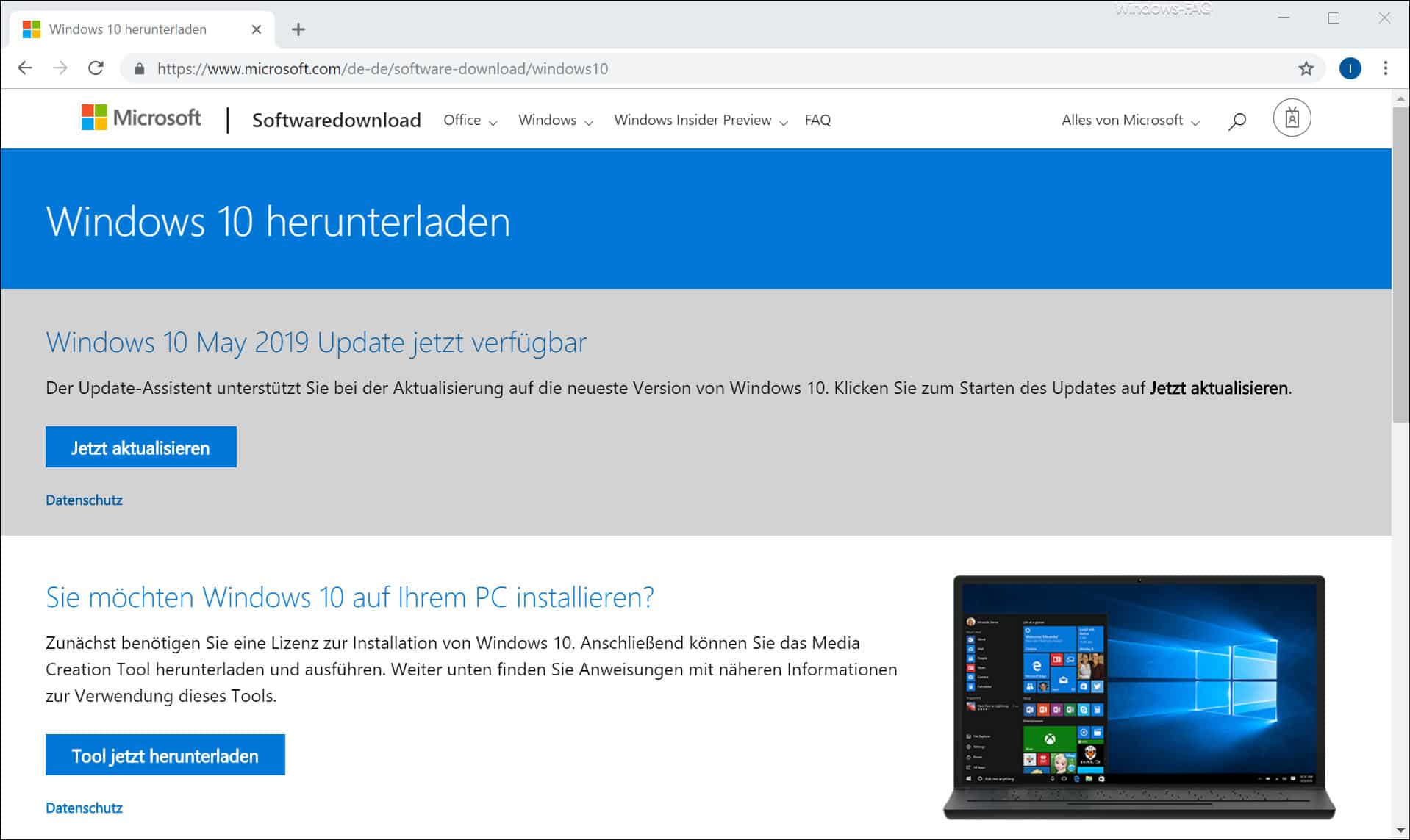
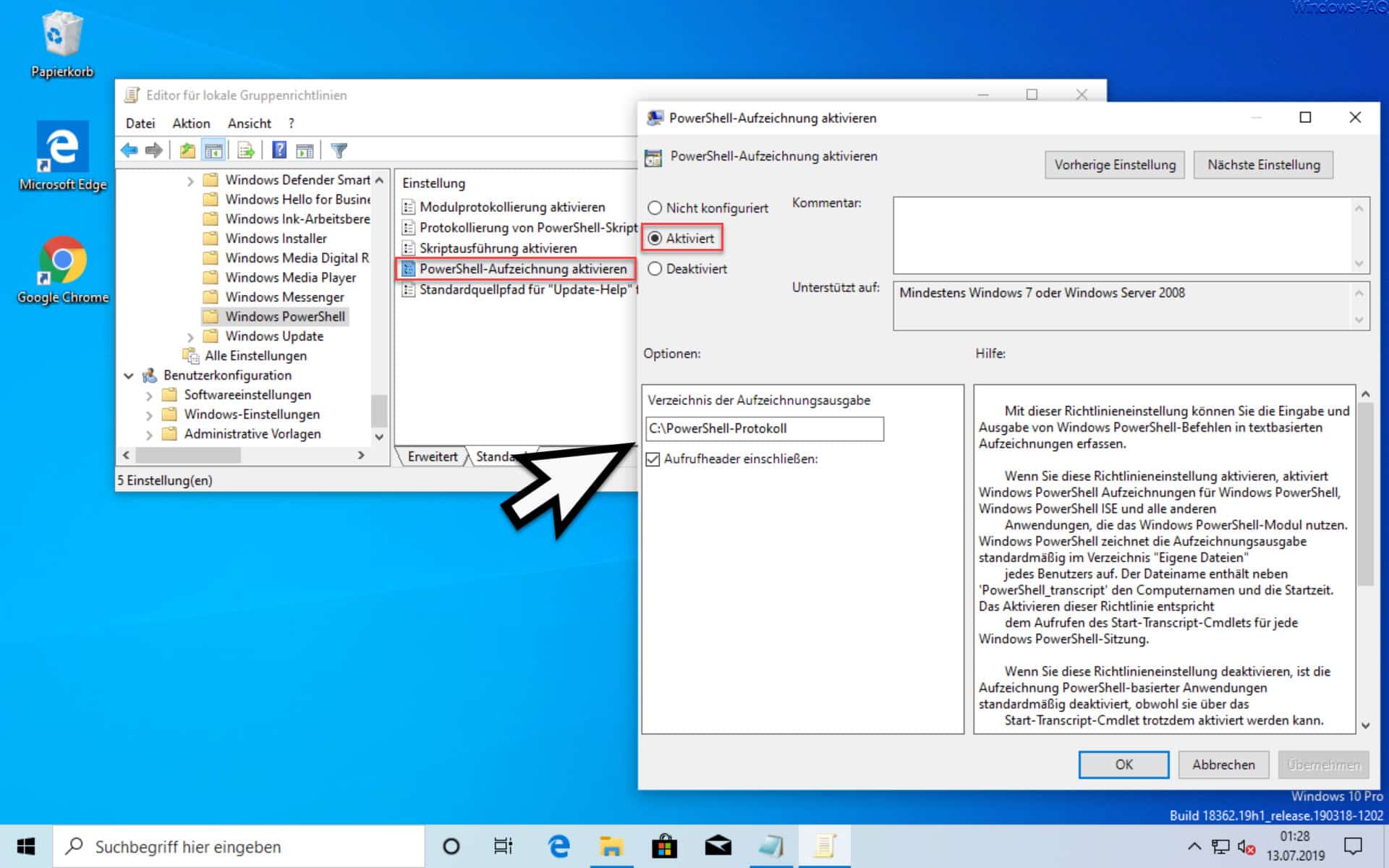
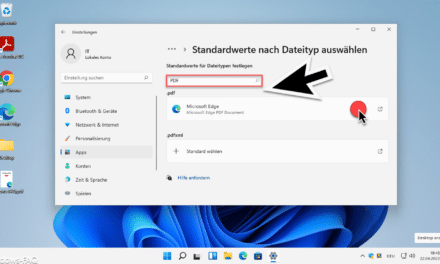




Die Soundeinstellungen für eingehende Emails funktionieren unter Windows 10 nicht mehr. Egal was man einstellt, es wird ignoriert oder funktioniert nur einmal und dann kommt wieder der ursprüngliche Systemsound. Die Anleitung hier ist somit sinnlos und löst das Problem nicht.